会声会影修剪单个视频素材的操作过程
时间:2022-10-26 14:14
想必有那么一些朋友还不清楚会声会影修剪单个视频素材的操作,所以下面就带来了会声会影修剪单个视频素材的操作教程,一起来看看吧!
会声会影修剪单个视频素材的操作过程

修整单个素材:
1. 在“库”中,双击要修整和用于项目的视频素材。这将打开“单素材修整”对话框。
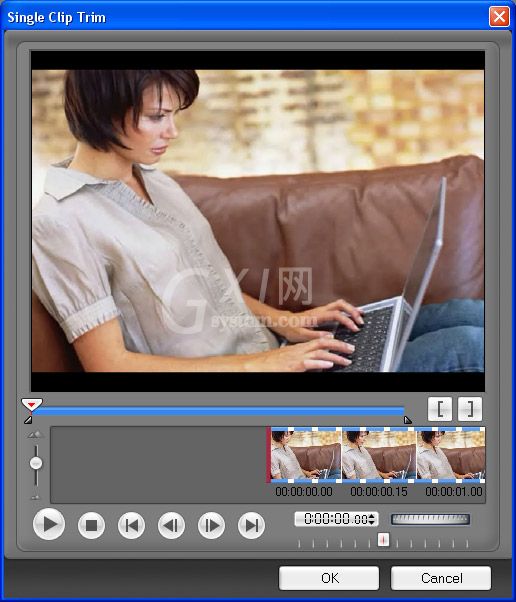
2. 使用导航控件或将“飞梭栏”拖到视频素材的开始部分。单击![]() 。或者,您也可以将左侧修整手柄拖到素材开始位置。
。或者,您也可以将左侧修整手柄拖到素材开始位置。
3. 使用导航控件或将“飞梭栏”拖到视频素材的结束部分。单击![]() 或将右侧修整手柄拖到素材结束位置。
或将右侧修整手柄拖到素材结束位置。
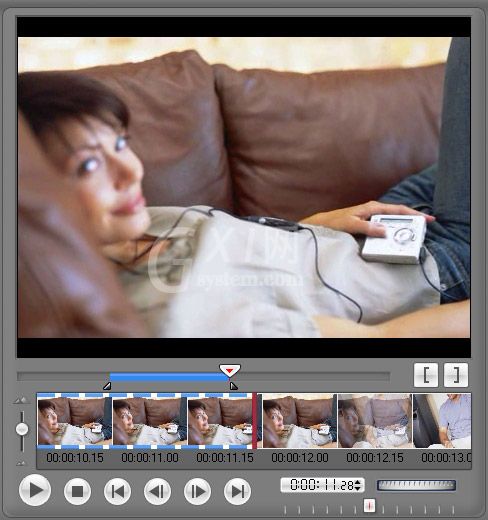
5. 使用这一简单的编辑功能修整其他视频素材,以便只留下最值得回忆的重要瞬间!
各位小伙伴们,看完上面的精彩内容,都清楚会声会影修剪单个视频素材的操作过程了吧!



























